Экскурсия 4А: Канал Marker
Маркеры являются полезным инструментом для улучшения организации вашего проекта и создания ярлыков, через которые можно осуществлять доступ к определенному разделу фильма в Director'e. Давайте изучим применение маркеров, совершив краткую экскурсию.
- Откроем существующий файл.
- Выберите File › Open и с помощью функции поиска в раскрывающемся окне найдите каталог.
- В этом каталоге найдите файл с именем *.dir и дважды щелкните по нему.
- Теперь в вашей копии Director MX должен появиться файл Tour4.dir.
- Проверьте, что кнопка Loop Playback на Control Panel установлена в положение Loop.
- Щелкните по кнопке Play на Control Panel и просмотрите демонстрацию слайдов. Просмотрев ее, щелкните по кнопке Stop.
- Если окно Score в данный момент закрыто, то выберите Window › Score.
- В верхнем левом углу окна Score выберите ниспадающее меню Markers, как показано на рис. 4.5, а затем выберите маркер с именем Slide 5.
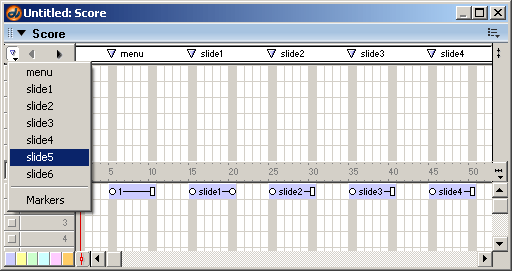
Рис. 4.5. Выберите Slide 5 в ниспадающем меню Markers канала Marker
При этом головка воспроизведения передвинется к маркеру с именем Slide 5. Если выбранный маркер расположен вне текущей видимой области в окне Score, то Director переместит партитуру таким образом, чтобы головка оказалась в центре видимого окна Score.
- Щелкните по кнопке со стрелкой, указывающей направо и расположенной рядом с меню Markers. При этом головка передвинется к следующему имеющемуся маркеру. Таким же образом кнопка со стрелкой, указывающей налево, переместит головку к предыдущему кадру.
